电脑怎么解压文件 电脑如何解压压缩包
更新日期:2023-08-12 12:26:44
来源:转载
手机扫码继续观看

大家在使用电脑的过程中都会下载到各种各样的文件压缩包,不过很多小伙伴并不知道电脑怎么解压文件,为此小编在下文中为大家整理了电脑解压文件压缩包的方法,不管是7z格式还是rar格式的压缩包都可以轻松解压,大家有需要的话小编现在就用自己的笔记本电脑来演示解压方法。

电脑怎么解压文件?
具体步骤如下:
1.首先右键点击想要解压的文件;
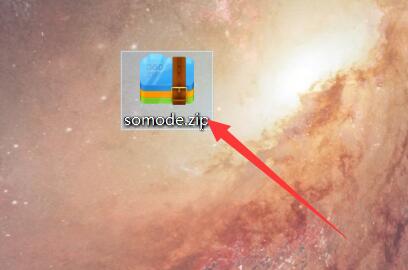
2.接着点击“解压到当前文件夹”即可解压出来;
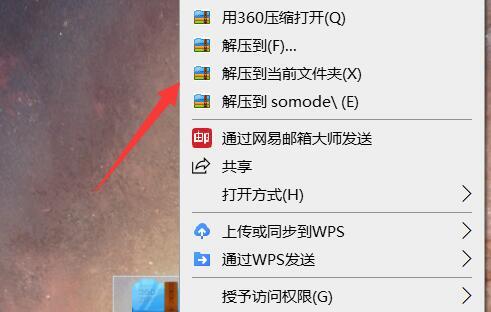
3.如果想要解压到其他地方,就点击“解压到....”;
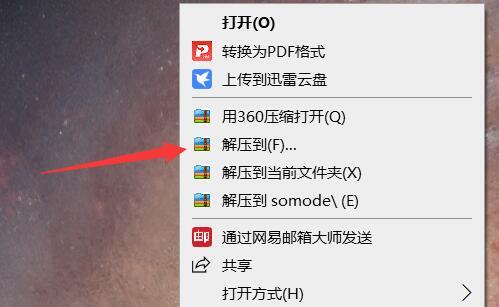
4.然后选择想要解压到的文件夹;
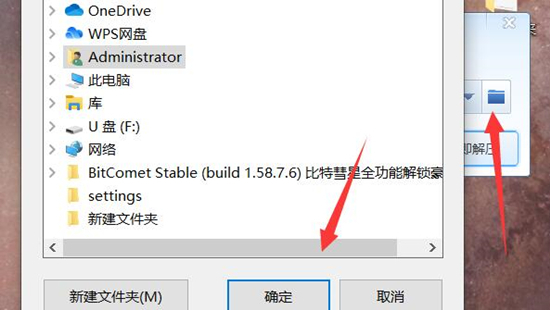
5.解压完成后,我们就能使用其中的文件了。
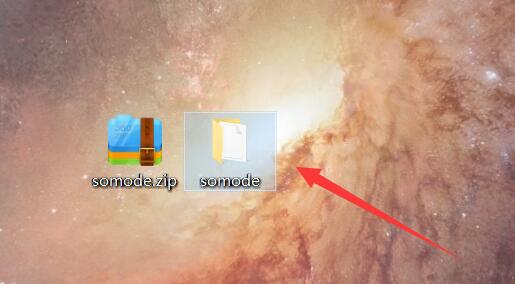
以上就是小编为大家带来的电脑怎么解压文件的方法了,希望能帮助到大家。
该文章是否有帮助到您?
常见问题
- monterey12.1正式版无法检测更新详情0次
- zui13更新计划详细介绍0次
- 优麒麟u盘安装详细教程0次
- 优麒麟和银河麒麟区别详细介绍0次
- monterey屏幕镜像使用教程0次
- monterey关闭sip教程0次
- 优麒麟操作系统详细评测0次
- monterey支持多设备互动吗详情0次
- 优麒麟中文设置教程0次
- monterey和bigsur区别详细介绍0次
系统下载排行
周
月
其他人正在下载
更多
安卓下载
更多
手机上观看
![]() 扫码手机上观看
扫码手机上观看
下一个:
U盘重装视频











